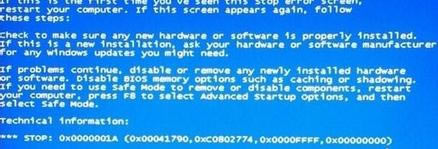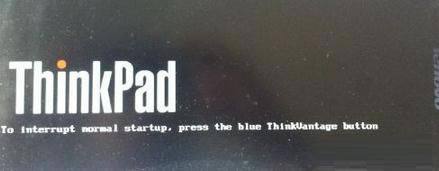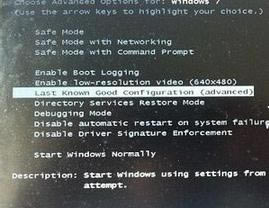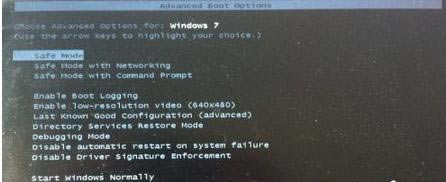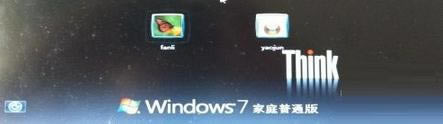Win7系统打开出现蓝屏报错修好办法
发布时间:2024-04-03 文章来源:深度系统下载 浏览:
| 在Win7系统使用中,很多用户都反映了不同的蓝屏问题,不过微软对系统的不断升级与漏洞补丁修复,也降低了Win7系统蓝屏的故障发生,不过并不代表不会出现蓝屏的问题了。对于引起蓝屏的原因也是有很多种,除了系统本身问题之外,软件、硬件和驱动都会引起蓝屏的问题。重装系统可以轻松解决蓝屏故障,不过要重装系统也是需要一定时间的,而且有的用户怕系统上的数据资料丢失,所以会选择解决蓝屏的修复方法。如果用户在笔记本Win7系统电脑上启动时出现蓝屏并报错,那么我们又该怎样进行解决呢?
修复方法/步骤: 1、重新开机启动按F8键,时机需要把握好,进入到windows启动状态就不生效。
2、正确键入F8,会出现树形菜单,选择里面的lastknownconfiguration,代表上一次能正常启动的配置。
3、之后启动过程和正常启动windows一样的,如果新装驱动,差不多所有的故障就恢复了。重新安装驱动就可以定位到底是新装的驱动还是硬件的问题。
4、如果还是不成功的,重新启动点击F8键来到刚才的菜单,选择safemode,这种模式只会加载最少的驱动启动。
5、如下图,safemode是加载最基本的VGA驱动,如果safemode进入就能够确定是软件层面的问题,可以考虑驱动精灵进行驱动。
以上方法是以Win7系统启动出现蓝屏修复为例,这种方法适合各种品牌电脑遇到启动出现蓝屏的问题修复,希望通过本文的介绍对大家遇到的蓝屏问题有所帮助。 |
相关文章
本类教程排行
系统热门教程
本热门系统总排行